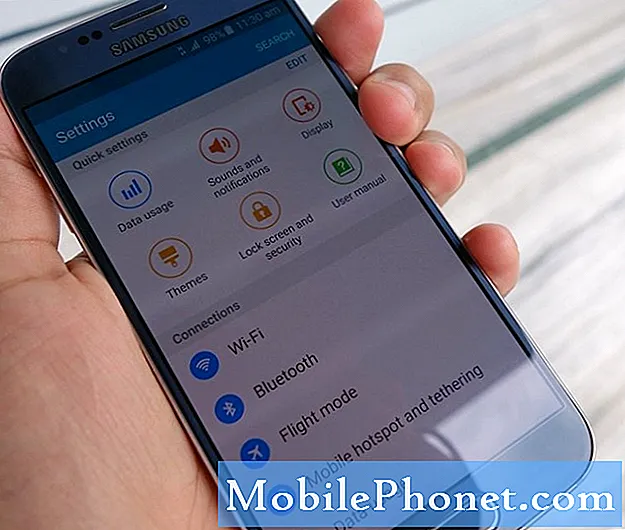Някои от нашите читатели, които притежават Samsung Galaxy J5, получиха актуализация за телефона си и няколко от тях се оплакаха от прегряване. Според тях телефоните им са започнали да се загряват дори до степен, че телефонът прегрява малко след актуализация. Този проблем причинен ли е от актуализацията или е просто съвпадение, което е започнало да се показва след актуализацията?

- От който и да е начален екран докоснете иконата за приложения.
- Докоснете Play Store.
- Докоснете клавиша Меню и след това докоснете Моите приложения. За да поддържате приложенията си актуализирани автоматично, докоснете клавиша Меню, докоснете Настройки и след това докоснете Автоматично актуализиране на приложения, за да поставите отметка в квадратчето.
- Изберете една от следните опции:
- Докоснете Актуализиране [xx], за да актуализирате всички приложения с налични актуализации.
- Докоснете отделно приложение и след това докоснете Актуализиране, за да актуализирате едно приложение.
Изчистете кеша на приложенията и данните на вашия Galaxy J5
- От който и да е начален екран докоснете иконата за приложения.
- Докоснете Настройки.
- Докоснете Приложения.
- Докоснете Мениджър на приложения.
- Докоснете желаното приложение в списъка по подразбиране или докоснете ОЩЕ> Показване на системни приложения, за да се покажат предварително инсталирани приложения.
- Докоснете Съхранение.
- Докоснете Изчистване на данни и след това докоснете OK.
- Докоснете Изчистване на кеша.
Деинсталирайте приложения от вашия Galaxy J5, които причиняват проблема
- От който и да е начален екран докоснете иконата за приложения.
- Докоснете Настройки.
- Докоснете Приложения.
- Докоснете Мениджър на приложения.
- Докоснете желаното приложение
- Докоснете Деинсталиране.
- Докоснете Деинсталиране отново, за да потвърдите.
Стъпка 2: Изключете телефона си и го заредете, за да видите дали се загрява
Това е много проста процедура, но много важна при определянето дали проблемът с прегряването се появява само когато телефонът е включен или това се случва дори когато устройството е изключено. Моля, обърнете внимание, че проблемите с прегряването могат да бъдат причинени от хардуерни проблеми, които могат да включват батерията и други компоненти. Ако телефонът ви все още се загрява, дори и да е изключен, тогава още сега трябва да занесете телефона си в магазин или да го изпратите, за да може техникът да го поправи вместо вас. Ако обаче телефонът се загрява само при включване, все още има шанс проблемът да е само във фърмуера.
Стъпка 3: Рестартирайте в режим на възстановяване и избършете кеша
Трябва да направите това само ако телефонът прегрее само когато е включен, след това опитайте да изтриете всички системни кешове, така че те да бъдат заменени. Възможно е някои от тези файлове да са повредени по някаква причина, поради което трябва да ги изтриете, за да бъдат заменени. Ето как го правите:
- Изключете устройството.
- Натиснете и задръжте клавиша за увеличаване на звука и бутона за начало, след което натиснете и задръжте клавиша за захранване.
- Когато се покаже екранът с логото на устройството, освободете само бутона за захранване
- Когато се покаже логото на Android, освободете всички клавиши (‘Инсталиране на системна актуализация’ ще се показва за около 30 - 60 секунди, преди да се покажат опциите на менюто за възстановяване на системата на Android).
- Натиснете клавиша за намаляване на звука няколко пъти, за да маркирате „изтриване на кеш дяла“.
- Натиснете бутона за захранване, за да изберете.
- Натиснете клавиша за намаляване на звука, за да маркирате „да“ и натиснете бутона за захранване, за да изберете.
- Когато дялът на кеша за изтриване завърши, се откроява „Рестартиране на системата сега“.
- Натиснете клавиша за захранване, за да рестартирате устройството.
Ако телефонът все още се прегрява след тази процедура, направете следващата стъпка.
Стъпка 4: Архивирайте вашите файлове и данни и нулирайте вашия Galaxy J5
Това е последната инстанция, за да изключите възможността причината за прегряването да е проблем с фърмуера. Трябва да направите това, преди да занесете телефона си в магазин и да оставите технология да реши проблема. Както казах по-рано, сме срещали случаи на прегряване, причинени от проблем с фърмуера, поради което е необходимо да се направи това. Освен факта, че това може да реши проблема, това е и подготвителна процедура за изтриване на цялата ви лична информация, преди да позволите на трета страна да погледне телефона ви. Уловката е, че всички ваши файлове и данни, записани във вътрешното хранилище на телефона, ще бъдат изтрити, така че трябва да направите резервно копие на неща, които не искате да загубите. След архивирането деактивирайте Factory Reset Protection, за да не бъдете блокирани от устройството си след нулирането.
Как да деактивирам Factory Reset Protection на Galaxy J5
- От началния екран докоснете иконата на приложения.
- Докоснете Настройки.
- Докоснете Акаунти.
- Докоснете Google.
- Докоснете вашия имейл адрес на Google ID. Ако сте настроили няколко акаунта, ще трябва да повторите тези стъпки за всеки акаунт.
- Докоснете Още.
- Докоснете Премахване на акаунт.
- Докоснете ПРЕМАХВАНЕ НА ПРОФИЛА.
Как да нулирате вашия Galaxy J5
- Изключете устройството.
- Натиснете и задръжте клавиша за увеличаване на звука и бутона за начало, след което натиснете и задръжте клавиша за захранване.
- Когато се покаже екранът с логото на устройството, освободете само бутона за захранване
- Когато се покаже логото на Android, освободете всички клавиши (‘Инсталиране на системна актуализация’ ще се показва за около 30 - 60 секунди, преди да се покажат опциите на менюто за възстановяване на системата на Android).
- Натиснете клавиша за намаляване на звука няколко пъти, за да маркирате „wipe data / factory reset“.
- Натиснете бутона за захранване, за да изберете.
- Натискайте клавиша за намаляване на силата на звука, докато не се маркира „Да - изтрий всички потребителски данни“.
- Натиснете бутона за захранване, за да изберете и стартирате основното нулиране.
- Когато основното нулиране приключи, се откроява „Рестартиране на системата сега“.
- Натиснете клавиша за захранване, за да рестартирате устройството.
Можете също да нулирате телефона си от менюто Настройки ...
- От началния екран докоснете иконата на приложения.
- Докоснете Настройки.
- Докоснете Архивиране и нулиране.
- Ако желаете, докоснете Архивиране на данните ми, за да преместите плъзгача в положение ВКЛ. Или ИЗКЛ.
- Ако желаете, докоснете Restore, за да преместите плъзгача в положение ON или OFF.
- Докоснете Нулиране на фабричните данни.
- Докоснете Нулиране на устройството.
- Ако сте включили заключване на екрана, въведете своя ПИН или парола.
- Докоснете Продължи.
- Докоснете Изтрий всички.
Ако телефонът все още се прегрява след нулирането, е време да занесете телефона в магазин и да оставите телефона да бъде фиксиран от специалист.
Свържи се с нас
Винаги сме отворени за вашите проблеми, въпроси и предложения, така че не се колебайте да се свържете с нас, като попълните този формуляр. Това е безплатна услуга, която предлагаме и няма да ви таксуваме нито стотинка за нея. Но имайте предвид, че получаваме стотици имейли всеки ден и е невъзможно да отговорим на всеки един от тях. Но бъдете сигурни, че четем всяко съобщение, което получаваме. За тези, на които сме помогнали, моля, разпространете думата, като споделите нашите публикации с вашите приятели или просто харесате нашата страница във Facebook и Google+ или ни последвайте в Twitter.